![]() ネット経由で簡単なアンケートを作って公開、集計できますか?
ネット経由で簡単なアンケートを作って公開、集計できますか?
![]() シンプルなものなら無料の「Googleフォーム」で作成できます。
シンプルなものなら無料の「Googleフォーム」で作成できます。
Google が提供するフォーム作成のウェブサービス「Googleフォーム」で「パーソナル」を利用すれば、シンプルなものなら無料ですぐに作成でき、ネット上での公開、メールでの送信、結果の集計などもできます。
作成・集計するには「Googleアカウント」が必要ですが、アンケートに回答する人は「Googleアカウント」でログインしなくても、アンケートのページにアクセスできれば利用可能にできる設定もあります。
パソコンでの「使い方」は以下のページに詳しく紹介されています。
でも、すでに「Googleアカウント」を持っていてログインができるなら以下のアドレスから「Googleフォーム」をすぐに作成できます。
「新しいフォームを作成」には、よくあるパターンの「テンプレート」が並び「イベント出欠確認」「スケジュール確認」「退出時アンケート」など、作りたい内容に近いものがあればそれを選ぶといいでしょう。
![]()
たとえば「パーティー招待状」を選択すれば、それだけでもう基本的な項目でアンケートがこんな感じで生成され、いきなり公開も可能です。
もちろん、このままでは何のパーティーなのかも分かりませんし、質問項目の「何をお持ちいただけますか」を削除したり、編集したり、別の質問を追加したりしたいわけで、それを編集画面で行なっていきます。
編集画面右メニューの「+」で質問を追加でき、
![]()
質問形式は「記述式」「段落」「ラジオボタン」「チェックボックス」など好きに選べます。
![]()
たとえば「日付」で誕生日を入力してもらう、なんてこともできます。
![]()
「日付」で右下のメニューアイコンから「表示」設定で「年を含める」のチェックを外せば、誕生日の月日だけにもできます。
![]()
質問項目の編集画面右下に「必須」スライドがあり、クリックをするとその項目は「必須」となり、入力しないと送信できなくできます。
![]()
必ず集めたい項目は「必須」にすることで漏れはなくなります。
「参加人数」を「プルダウン」で候補から選んで回答してもらうように変更するなど、意外と簡単に希望に近い内容にいろいろ編集可能です。
公開したフォームへの入力結果は編集画面の上にある「質問」「回答」のタブで「回答」に件数が表示され、
![]()
「回答」画面では内容を「概要」「個別」で表示でき、右上のメニューで回答のダウンロードもできます。
![]()
この「回答」メニューで「新しい回答についてのメール通知を受ける」にチェックを入れると
![]()
「Googleアカウント」に使ったメールアドレスに新しい回答があったことを通知するメールが届くようにできます。
◆◇◆
「新しいフォームを作成」した初期設定では、そのフォームに回答するには「Googleアカウント」でログインしないといけないのですが、以下の設定でログインなしでも回答可能となります。
- フォーム編集画面の右上、ギア型「設定」アイコンをクリック
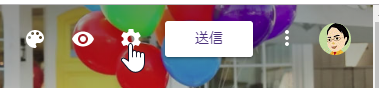
- 「設定」画面「全般」タブで「回答を1回に制限する」をオフ
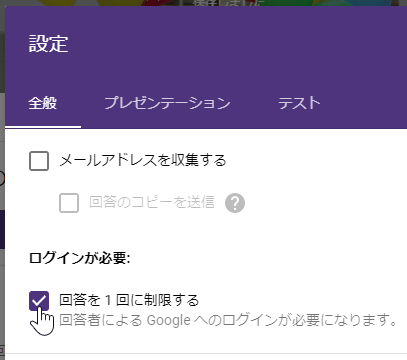
- 「保存」をクリック
この状態で以下の手順で公開アドレスを入手すれば、誰でも回答できるフォームを公開できるのです。
- フォーム編集画面の右上、「送信」ボタンをクリック
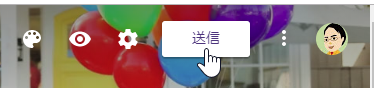
- 「送信方法」で「メール」の右の「リンク」アイコンをクリック
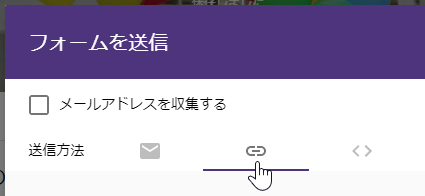
- 「コピー」をクリックで公開可能なリンクアドレスをゲット
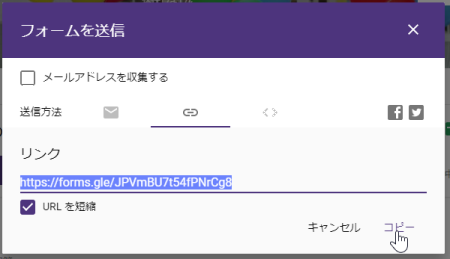
アドレスが長いと感じたら「URLを短縮」で短くもできます。
メールで作成したフォームを送るときは「送信方法」の「メール」画面で「送信先」「件名」「メッセージ」を入力して「送信」をクリックで配信できます。
![]()
「フォームをメールに含める」ことも可能です。
理解を深めるための「パソコン用語解説」
記事の情報は公開時あるいは更新時のもので、最新情報はリンク先など情報元の公式ページでご確認ください。

